使用Excel的自定义序列填充表格
知识问答 2021-11-23 18:30:31 admin
在使用Excel进行大量数据输入时,时常会有很多的项目栏添加,也是有一定规律的。但一栏一栏去添加非常麻烦,这时候该怎么办。其实只需要在自定义序列中设定就可以轻松完成这一输入了。
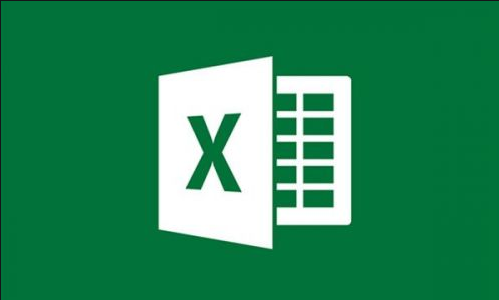
材料/工具
excel、电脑方法
步骤1
打开Excel,点击左上角的“Office按钮”,然后选择最下面的“Excel选项”按钮。
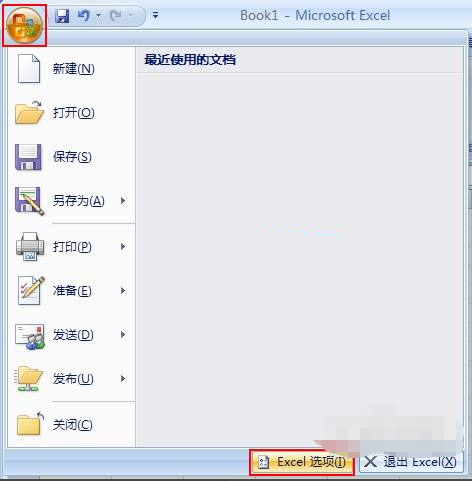
步骤2
弹出“Excel选项”,选择“常用”功能框,然后在“使用Excel时采用的首选项”选项组中单击“编辑自定义列表”。

步骤3
打开“自定义序列”,然后在“输入序列”文本框中输入要设置为序列的数据。输入完毕后按“添加”即可。
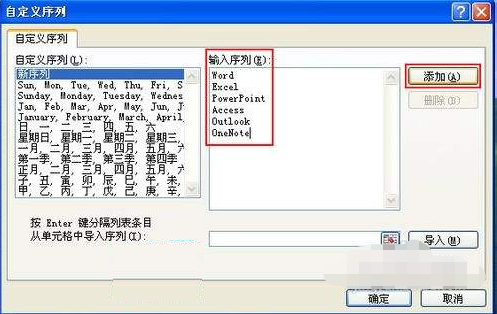
步骤4
添加完后会在“自定义序列”的列表中出现刚刚输入的自定义序列。按“确定”按钮。
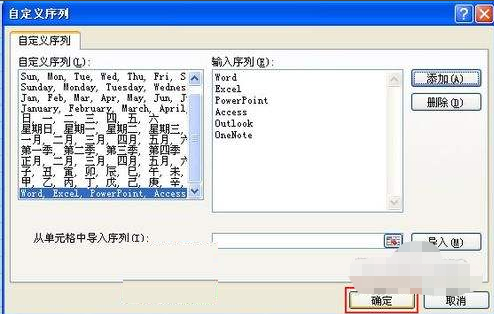
步骤5
然后用户只要在一个单元格中输入该序列中的一项,选中该单元格拖动填充柄,即可将该序列中的其他项输入到表格中。非常方便。
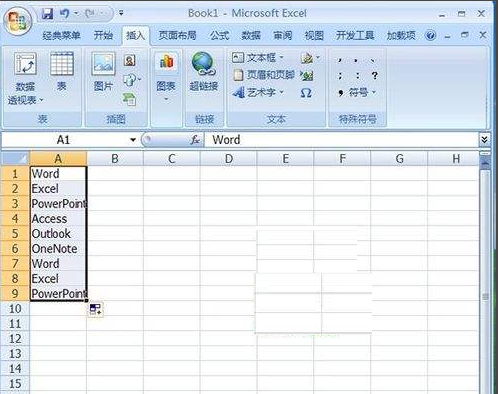
声明本文系本人根据真实经历原创,未经许可,请勿转载。
标签:
相关文章
发表评论

评论列表